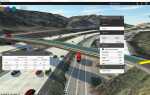Jeśli używasz komputera już od dłuższego czasu, istnieje prawdopodobieństwo, że dysponujesz dyskiem zewnętrznym z danymi do odzyskania. Problem polega na tym, że użytkownicy mogą nie mieć wystarczającej wiedzy na temat metod lub narzędzi do czyszczenia urządzeń pamięci masowej.
Łatwo jest zrozumieć sytuację, szczególnie biorąc pod uwagę złożoność czyszczenia narzędzi do przechowywania. Na szczęście wymieniliśmy jedne z najlepszych narzędzi do czyszczenia dysków zewnętrznych, z których możesz skorzystać przed pozbyciem się urządzenia pamięci masowej.
CCleaner
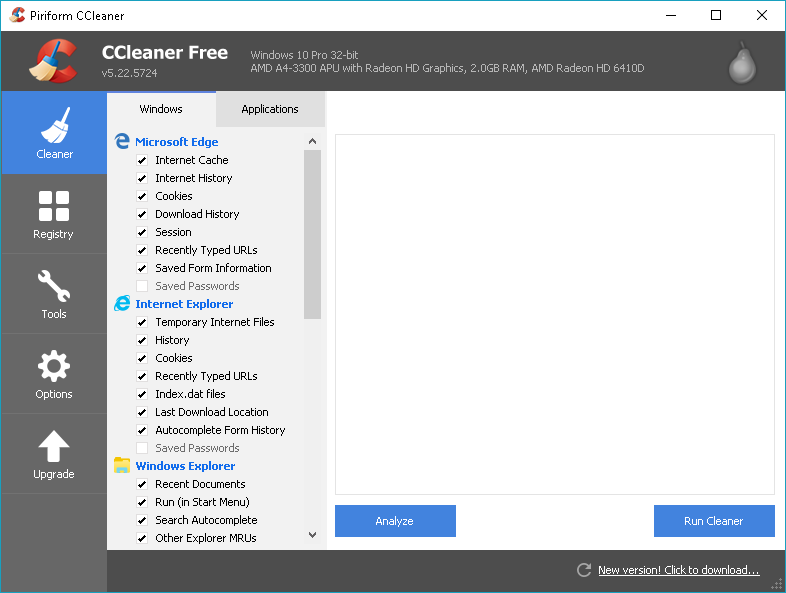
CCleaner to przydatna niszczarka plików przeznaczona do czyszczenia obszarów urządzenia pamięci masowej, w których trudno jest znaleźć dane. Narzędzie usuwa nieużywane pliki i ustawienia, aby przyspieszyć działanie komputera. Zapewnia również bezpieczniejsze przeglądanie, ponieważ reklamodawcy i strony internetowe śledzą twoje zachowanie w Internecie za pomocą plików cookie, które pozostają na twoim komputerze. CCleaner usuwa historię wyszukiwania przeglądarki i pliki cookie, aby zachować poufność przeglądania Internetu i anonimowość tożsamości użytkownika.
Opatentowany moduł czyszczący rejestru CCleaner usuwa bałagan wynikający z błędów rejestru i zepsutych ustawień, dzięki czemu komputer jest bardziej stabilny. Ponadto CCleaner pomaga szybciej uruchomić komputer, umożliwiając wyłączenie niepotrzebnych programów uruchamianych podczas uruchamiania.
- Pobierz teraz CCleaner z oficjalnej strony
DBAN (Darik’s Boot and Nuke)
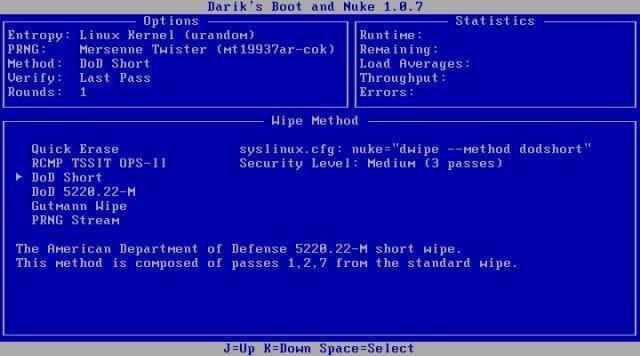
DBAN to bezpłatne narzędzie, które pozwala usuwać dane przechowywane na dyskach twardych w laptopach, komputerach stacjonarnych lub serwerach. Narzędzie umożliwia także usuwanie wirusów i programów szpiegujących z instalacji Microsoft Windows. DBAN działa poprzez zapisywanie ISO na CD lub USB. Zapewnia obsługę sześciu standardów dezynfekcji, w tym DoD 5220.2M, Gutmann i NIST 800-88. Jest bardziej znany z dezynfekcji dysków twardych ATA, SATA i SCSI.
Jednak nie obsługuje dysków SSD i firma nie wydaje aktualizacji. DBAN nie jest w stanie wykryć ani skasować dysków SSD i nie zapewnia certyfikatu usunięcia danych do celów kontrolnych lub zgodności z przepisami. Ponadto dla użytkowników nie jest dostępna obsługa sprzętu, obsługa klienta i aktualizacje oprogramowania.
Wymazywanie dysku
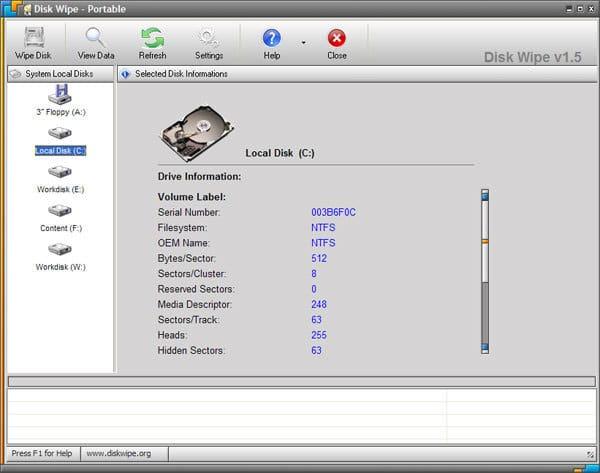
Disk Wipe to przenośny zewnętrzny dysk czyszczący, który działa w systemie Windows. Oznacza to, że nie można używać tego narzędzia do czyszczenia podstawowego dysku twardego. Disk Wipe jest najlepszy do dezynfekcji dysków, w tym pamięci USB, zewnętrznych dysków twardych i kart pamięci.
Wymazywanie dysku pozwala usunąć wszystkie dane z dysku i zapobiec ich odzyskaniu. Narzędzie wykorzystuje zaawansowane algorytmy, aby pomóc organizacjom i użytkownikom w łatwy sposób zrzucić stare dyski twarde. Algorytmy wypełniają wolumin bezużytecznymi danymi binarnymi śmieci.
cechy
- Trwale usuwa wrażliwe dane z partycji i woluminów dysku.
- Przenośny, nie wymaga instalacji!
- Korzysta z kilku zaawansowanych algorytmów niszczenia (Dod 5220-22.M, US Army, Peter Guttman) w celu bezpiecznego czyszczenia danych.
- Obsługuje wszystkie popularne systemy plików Windows, NTFS, Fat, Fat32.
- Używa szybkiego formatu przed czyszczeniem dysku, aby zwiększyć wydajność.
- Współpracuje z pamięciami USB, kartami SD i innymi przenośnymi urządzeniami pamięci.
- Mały, lekki, nie zawiera adware.
- Szanuj prywatność swoich informacji, nie próbuje połączyć się ze zdalnym serwerem i nie wysyła żadnych informacji przez Internet.
Bezpieczne usuwanie
Zwykle trudno jest wymazać dyski SSD w porównaniu z dyskami twardymi ze względu na różne sposoby działania na niskim poziomie. Bez obaw, Secure Erase ma twoje plecy. Został opracowany przez Center for Memory and Recording Research, który wykonał funkcję Secure Erase wbudowaną w dyski twarde Serial ATA i Parallel ATA. Bezpieczne usuwanie lub HDDErase działa jako narzędzie rozruchowe z nośnika lub pamięci USB.
Funkcja Secure Erase umożliwia uruchomienie wewnętrznego dysku bezpiecznego usuwania i jednostki usuwania danych w oparciu o specyfikację ATA komitetu technicznego T13. Aby uruchomić narzędzie, wykonaj dyskietkę, dysk CD-R lub dysk rozruchowy USB DOS; następnie skopiuj HDDerase.exe na nośnik startowy. Uruchom ponownie komputer z włożoną dyskietką, dyskiem CD-R lub USB i wpisz „hdderase” w monitie systemowym DOS. Ustaw prawidłową kolejność uruchamiania w systemie BIOS, na przykład dyskietkę przy pierwszym uruchomieniu, dysk CD-R lub USB, w zależności od nośnika używanego do uruchomienia HDDerase.exe. Pamiętaj, aby uruchomić HDDerase.exe z rzeczywistego środowiska DOS, a nie środowiska wiersza poleceń DOS opartego na Windows.
Blancco

Blancco pomaga organizacjom usuwać dane z urządzeń pamięci masowej bez względu na technologię. Narzędzie gwarantuje, że Twoje dane zostały trwale usunięte z zasobów IT. Jednak nie jest bezpłatny: zwraca 18,46 USD. Kluczowe cechy Blancco Drive Eraser to:
- Opatentowane usuwanie dysku SSD (patent nr 9286231).
- Usuwa dane na stałe z wielu dysków twardych / SSD jednocześnie
- Automatyzuje proces usuwania dysku twardego w celu usunięcia blokady zamrożenia systemu BIOS
- Wdrażanie lokalne i zdalne
- Demontaż i przejście RAID
- Identyfikuje fałszywe alarmy podczas wewnętrznych procesów usuwania danych
- Dostarcza podpisany cyfrowo certyfikat potwierdzający bezpieczne usunięcie do celów audytu
- Zgodny z stanowymi, federalnymi i międzynarodowymi przepisami i wytycznymi dotyczącymi prywatności danych, w tym ISO 27001 i ISO 27040
- Lokalnie lub zdalnie sterowane usuwanie danych za pomocą Blancco
- Konsola zarządzania 3
- Szybkie, jednoczesne usuwanie wielu dysków
- Demontaż macierzy RAID i bezpośredni dostęp do podstawowych dysków fizycznych
- Wykrywanie i bezpieczne usuwanie dysków SSD za pomocą opatentowanej przez Blancco metody SSD
- Automatyczne wykrywanie i odblokowywanie zamrożonych dysków
- Obszerna lista międzynarodowych standardów usuwania, w tym HMG / CESG, NIST, BSI i DoD
- Wykrywanie, powiadamianie i usuwanie ukrytych obszarów (DCO, HPA) i mapowanych sektorów
Dostępne są inne narzędzia do czyszczenia dysków zewnętrznych. Jeśli uważasz, że przeoczyliśmy jedne z najlepszych, daj nam znać, dodając komentarz poniżej.
POWIĄZANE HISTORIE, KTÓRE MUSISZ SPRAWDZIĆ:
- Najlepsze 5 darmowych programów do optymalizacji komputera do doładowania twojego komputera
- Jak wyczyścić dziennik zdarzeń w Windows 8, 8.1 i Windows 10
- Poprawka: problemy z CCleaner Windows 10